Äskettäin Apple julkaisi uuden 4. sukupolven iPod Touchin ja iPhonensa, ja jos saat uuden sukupolven, haluat todennäköisesti siirtää tietosi. Tässä näytämme sinulle, miten se tehdään helposti iTunesin avulla.
Tässä siirrämme tietoja iPod Touchin 3. sukupolvesta uusimpaan 4. sukupolven malliin iTunes 10.0.0.1: n avulla Windows 7 -tietokoneessa.
Täällä meillä on iPod Touch 32 Gt: n kolmannen sukupolven laite. Huomaa, että meillä on suurin osa kaikesta kansioita käyttämällä uutta iOS 4 -ominaisuutta . Koska emme halua tuhlata aikaa uuden laitteen asennuksessa kaikilla kansioilla, sovelluksilla ja musiikilla ... käytämme varmuuskopiointitoimintoa iTunes 10: ssä ... kyllä iTunes ... koska se todella toimii hyvin ja voit rekisteröidä myös laitteen .
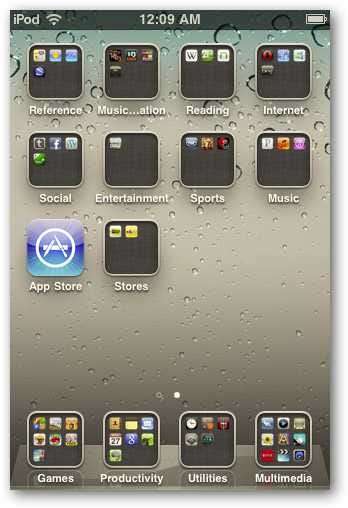
Varmuuskopioi vanha iPod
Kytke ensin vanha iPod ja varmuuskopioi se. Napsauta hiiren kakkospainikkeella laitetta iTunesissa ja valitse Varmuuskopioi.
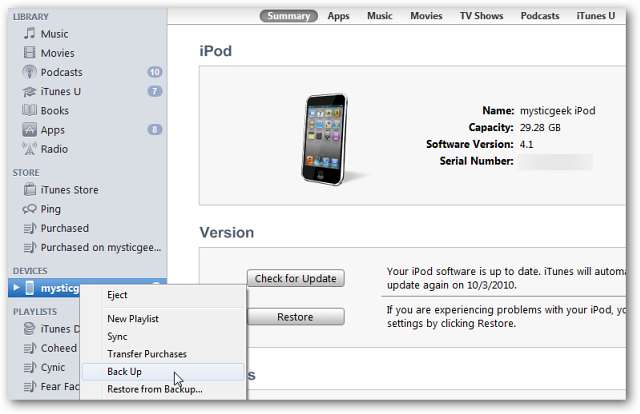
Odota sitten, kun varmuuskopiointi on valmis.
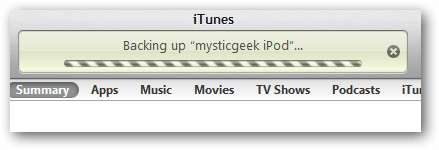
Rekisteröi ja palauta uusi iPod
Liitä sitten uusi iPod ja napsauta laitetta, ja sinun on suoritettava rekisteröintiprosessi. Tai voit rekisteröidä sen myöhemmin, jos haluat.
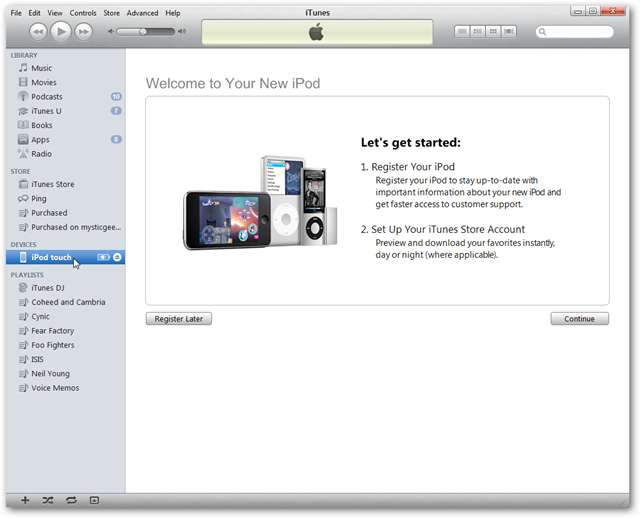
Nyt kun asetat sen, voit valita sen uudeksi iPodiksi tai palauttaa varmuuskopiosta. Tässä valitaan viimeisin varmuuskopio ja napsauta Jatka.
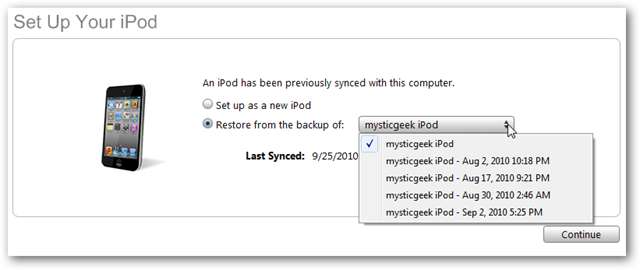
Odota sitten prosessin päättymistä. Tarvittava aika riippuu siitä, kuinka paljon tietoja varmuuskopiossa oli.
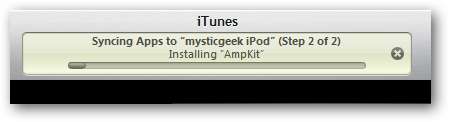
Kun palautus on valmis, olimme iloisia nähdessämme, että kaikki tietomme siirrettiin onnistuneesti 4. sukupolven iPod Touchiin, mukaan lukien vanhaan laitteeseen luodut kansiot. Sitten tietysti meillä on uusi ominaisuus, kuten FaceTime ja Camera-sovellus.
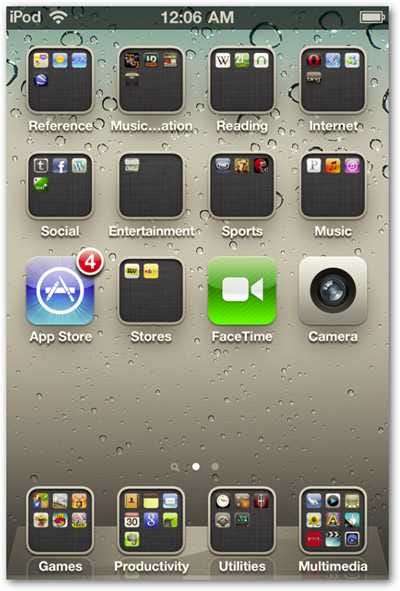
Voit tietysti asettaa sen uudeksi laitteeksi ja hallita sovelluksiasi ja muuta sisältöä manuaalisesti, jos haluat kyseisen menetelmän.
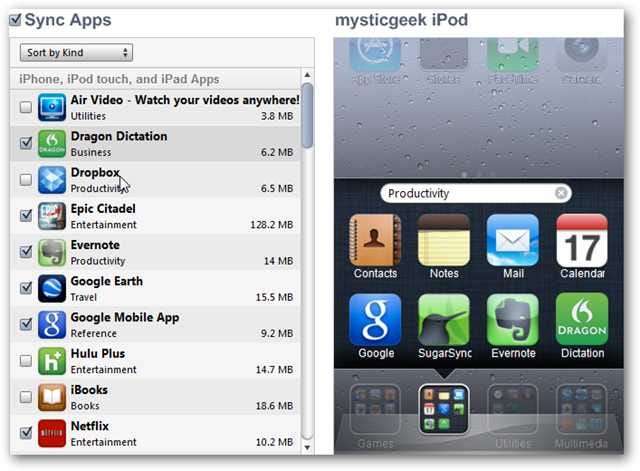
Yleensä yritämme pysyä poissa iTunesista niin paljon kuin mahdollista, ja niitä on useita vaihtoehtoja . Mutta uuden iPodin rekisteröimiseksi ja tietojen palauttamiseksi vanhasta ... varmuuskopiointi- ja palautustoiminto toimii hyvin.







